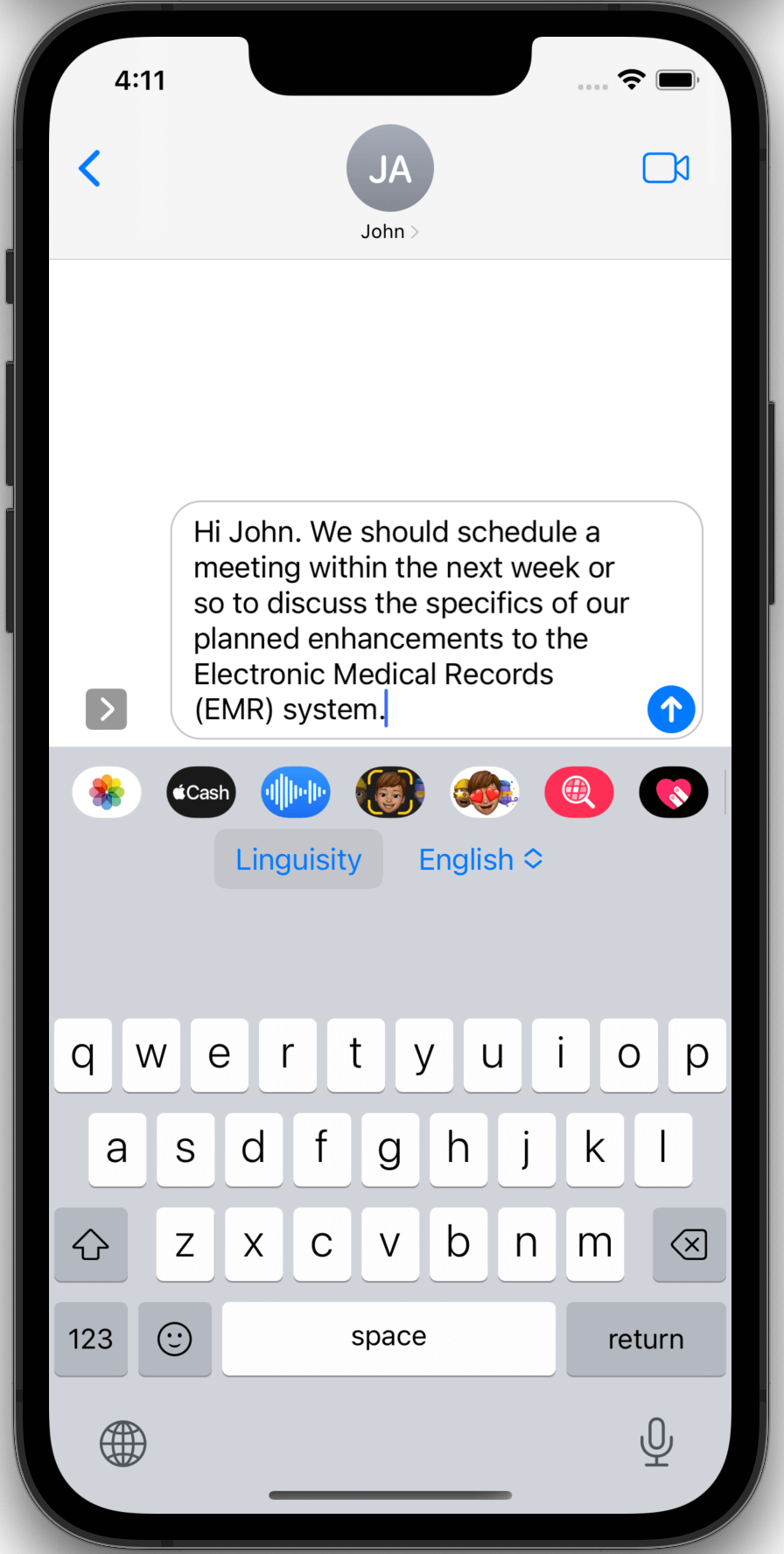Linguisity pentru iOS
Instrucțiuni de configurare
Pasul 1
Vizitați Linguisity App Store pagina cu dispozitivul dvs. iOS.
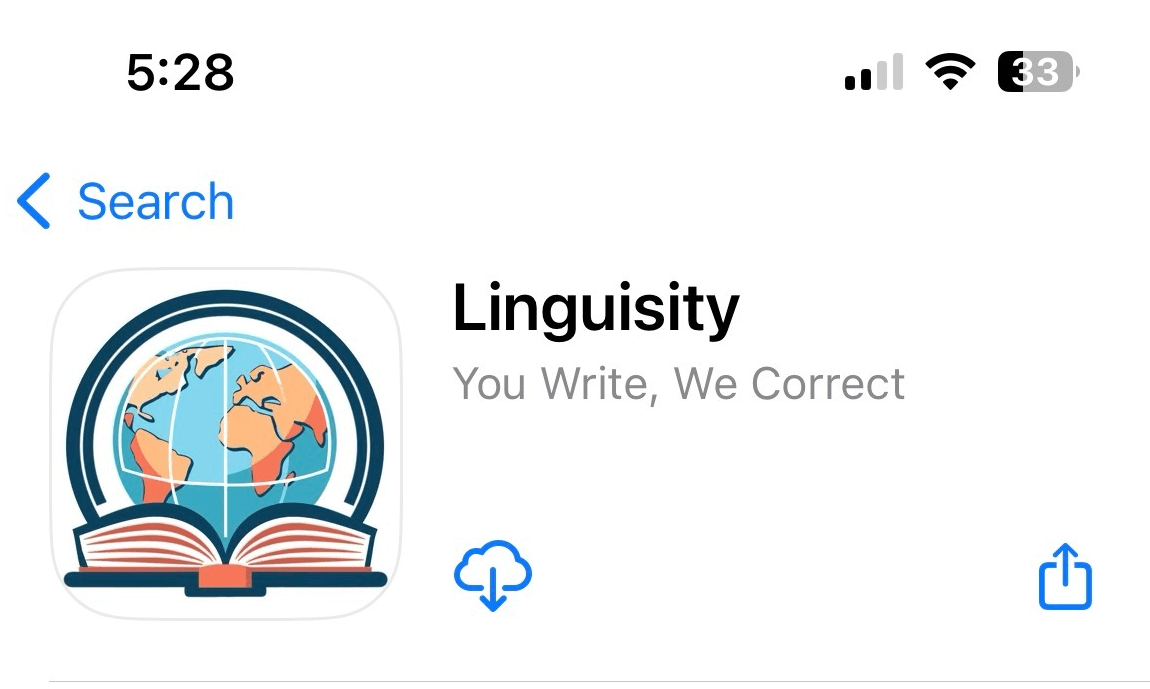
Pasul 2
Continuați apăsând butonul 'Descarcă'.
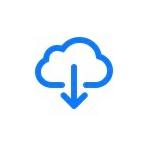
Pasul 3
Vă rugăm să așteptați ca aplicația Linguisity să termine instalarea, apoi apăsați butonul 'Deschide'.

Pasul 4
După lansarea aplicației Linguisity, vi se va cere să vă conectați cu contul existent sau să creați unul nou.
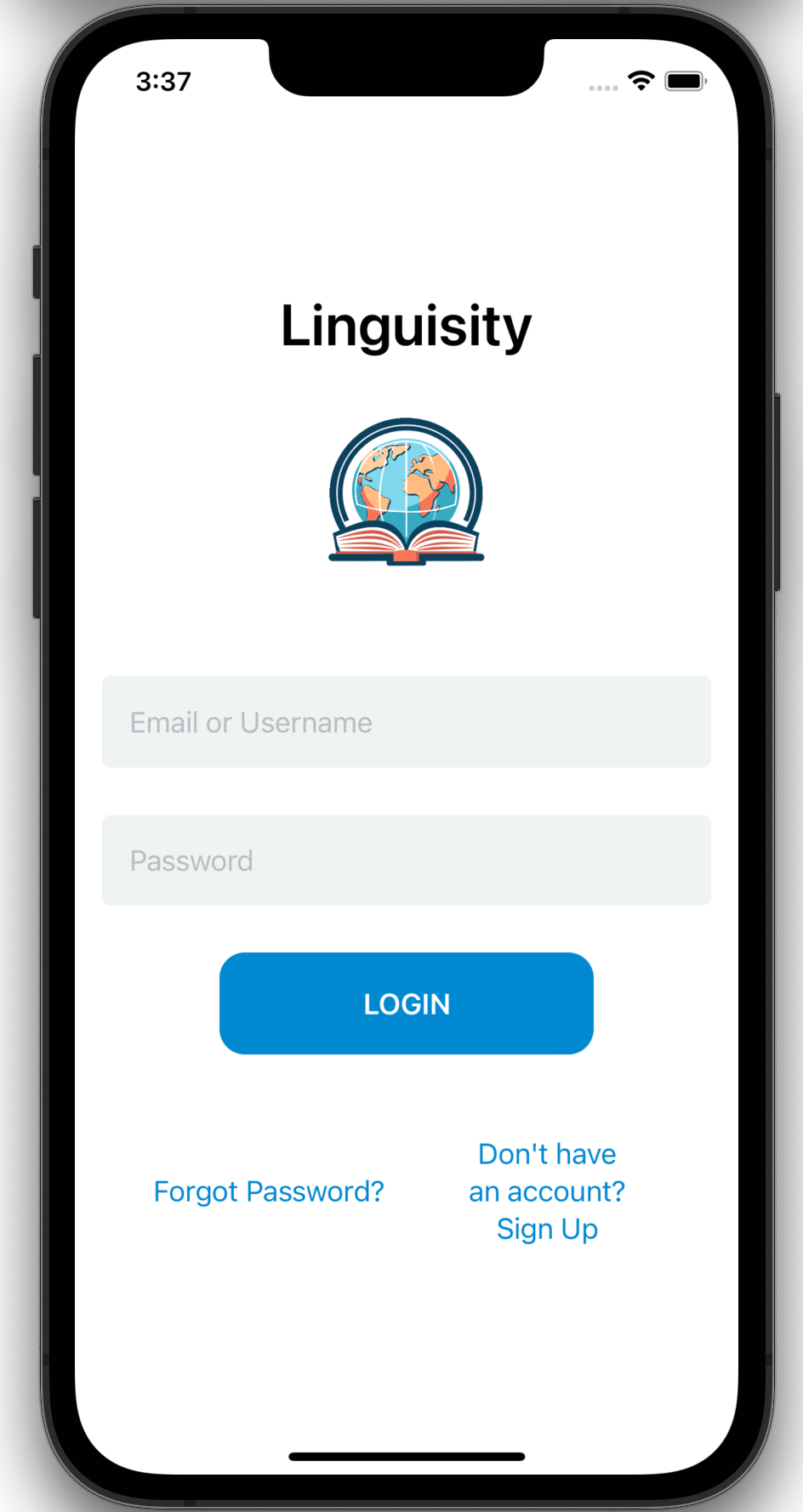
Pasul 5
La lansarea aplicației Linguisity pentru prima dată, veți observa că tastatura Linguisity este dezactivată și accesul său complet este de asemenea dezactivat, ambele fiind indicate în roșu.
Pentru a asigura funcționarea corectă a aplicației, este necesar să activați aceste caracteristici. Pur și simplu faceți clic pe butonul Setări tastatură.
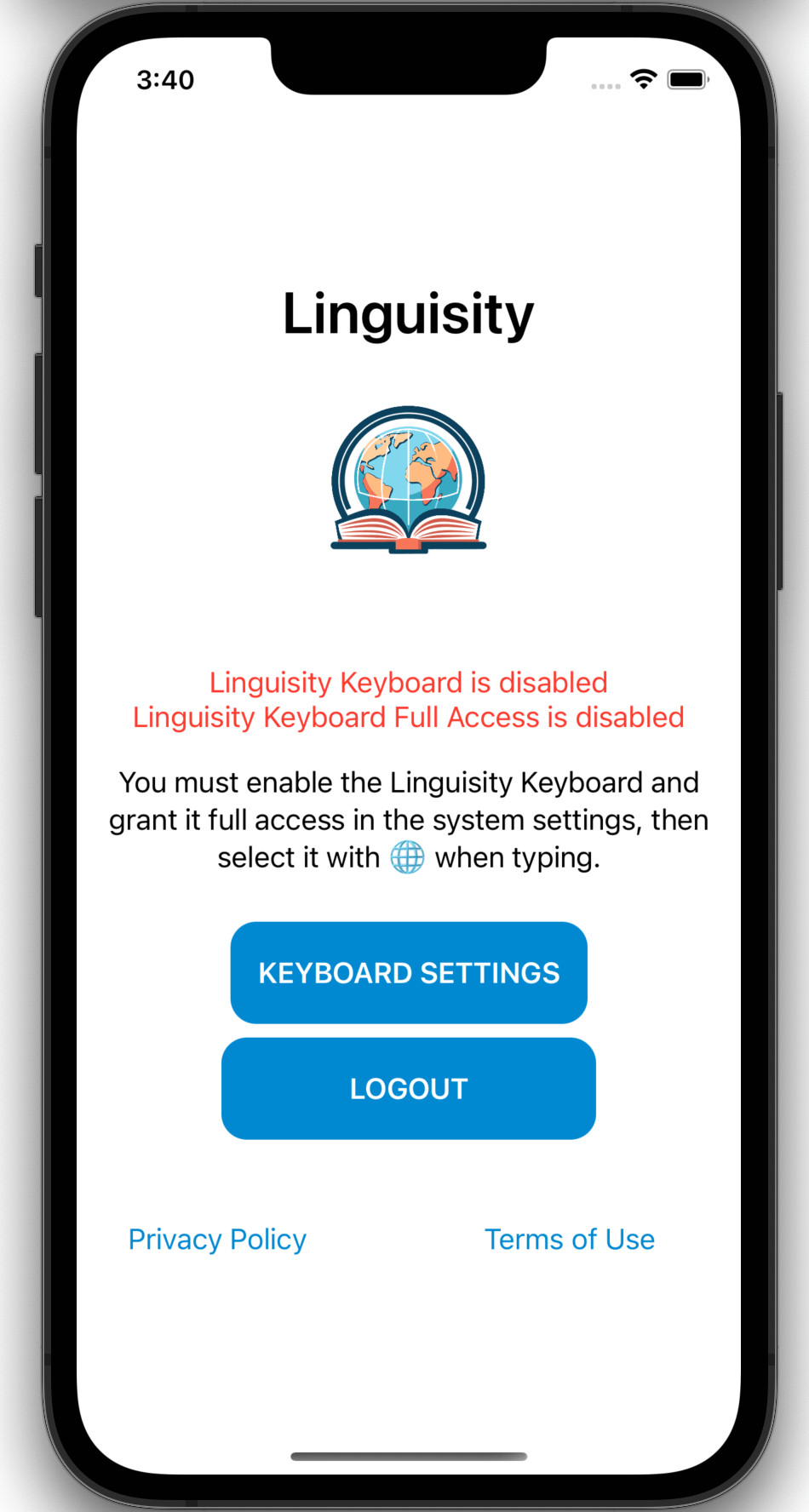
Pasul 6
Pe ecranul Setări, faceți clic pe butonul General.
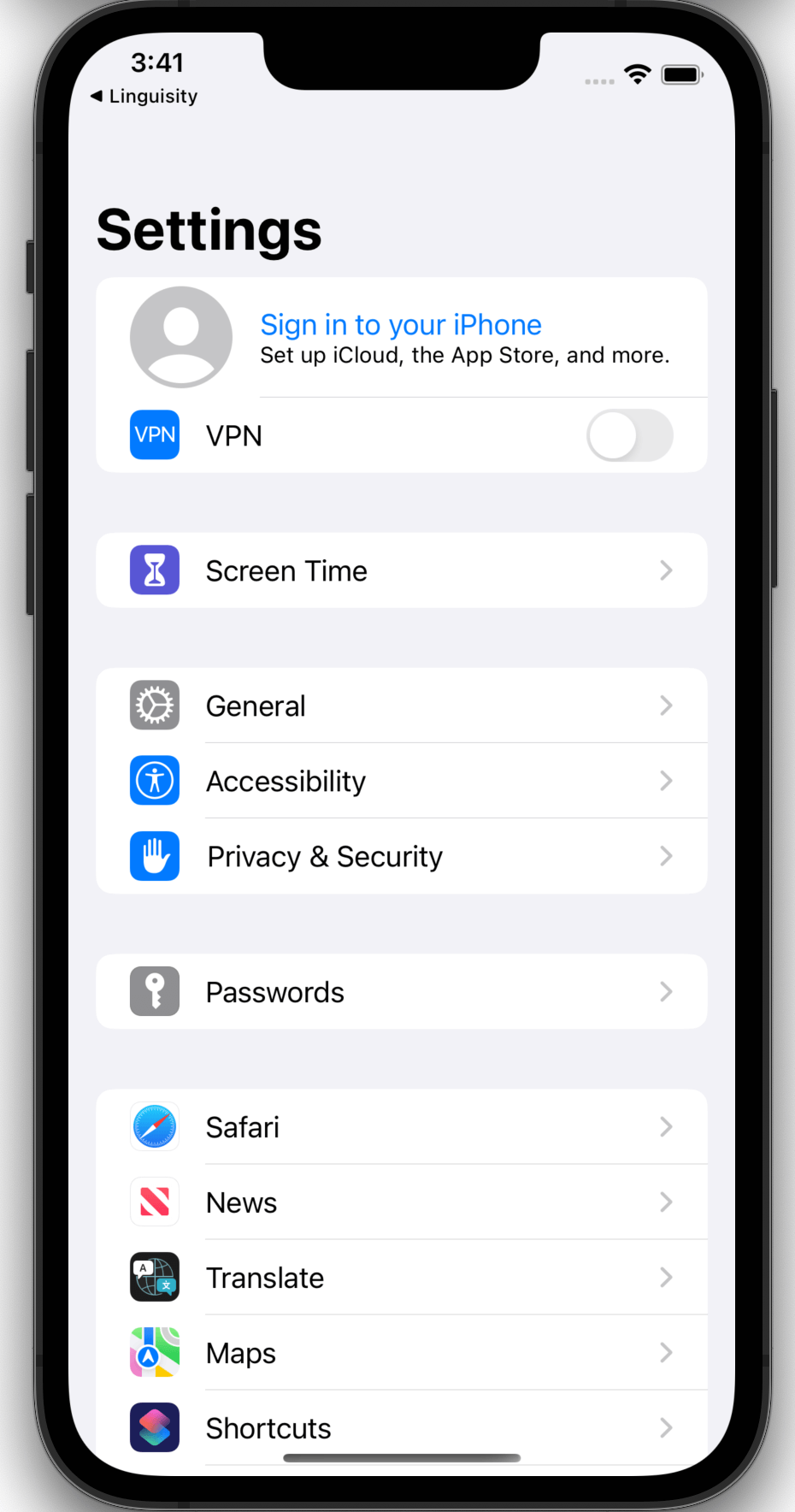
Pasul 7
Pe ecranul Setări generale faceți clic pe butonul Tastatură.
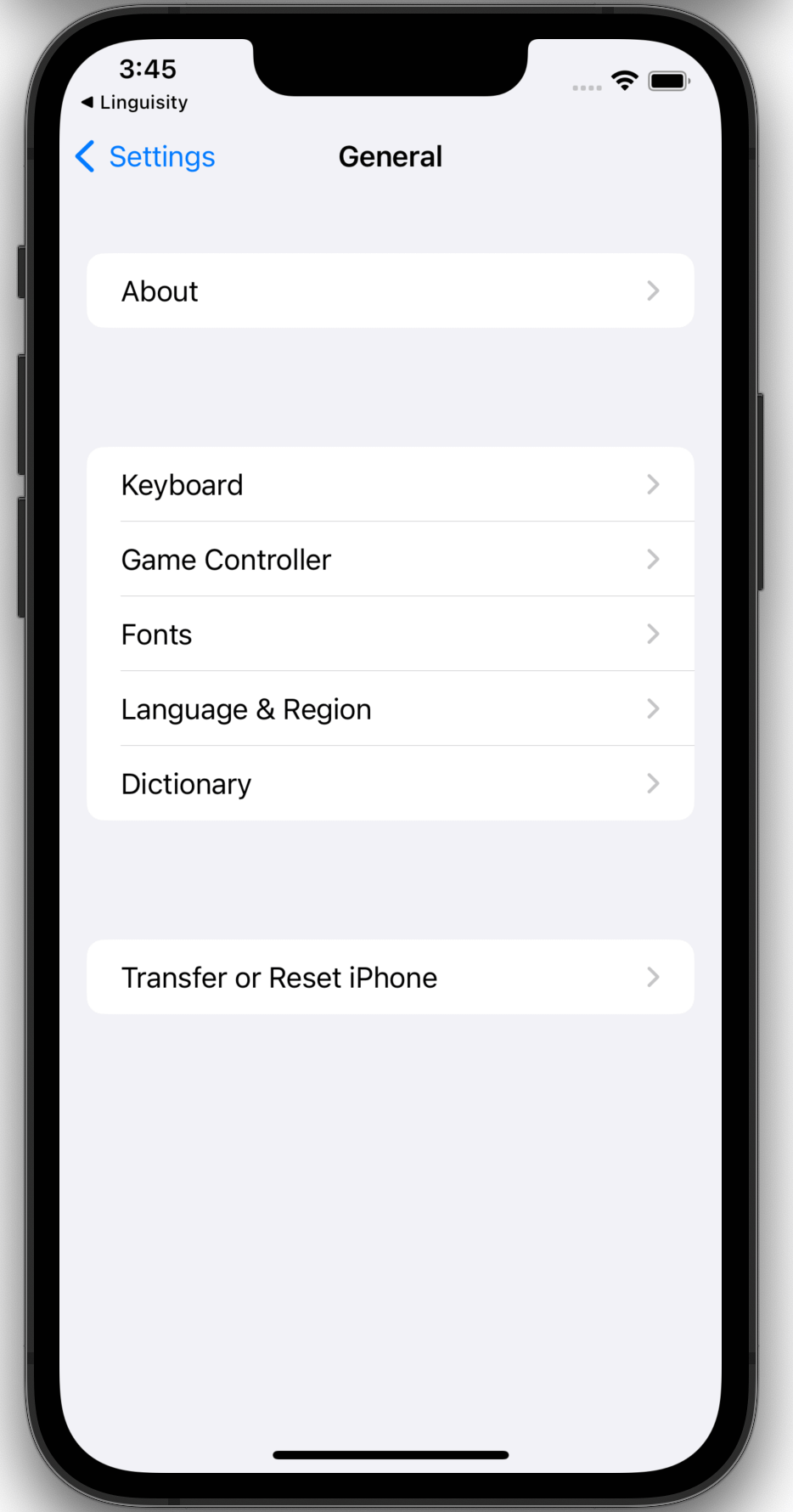
Pasul 8
Pe ecranul Setări tastatură, faceți clic pe butonul Tastaturi.
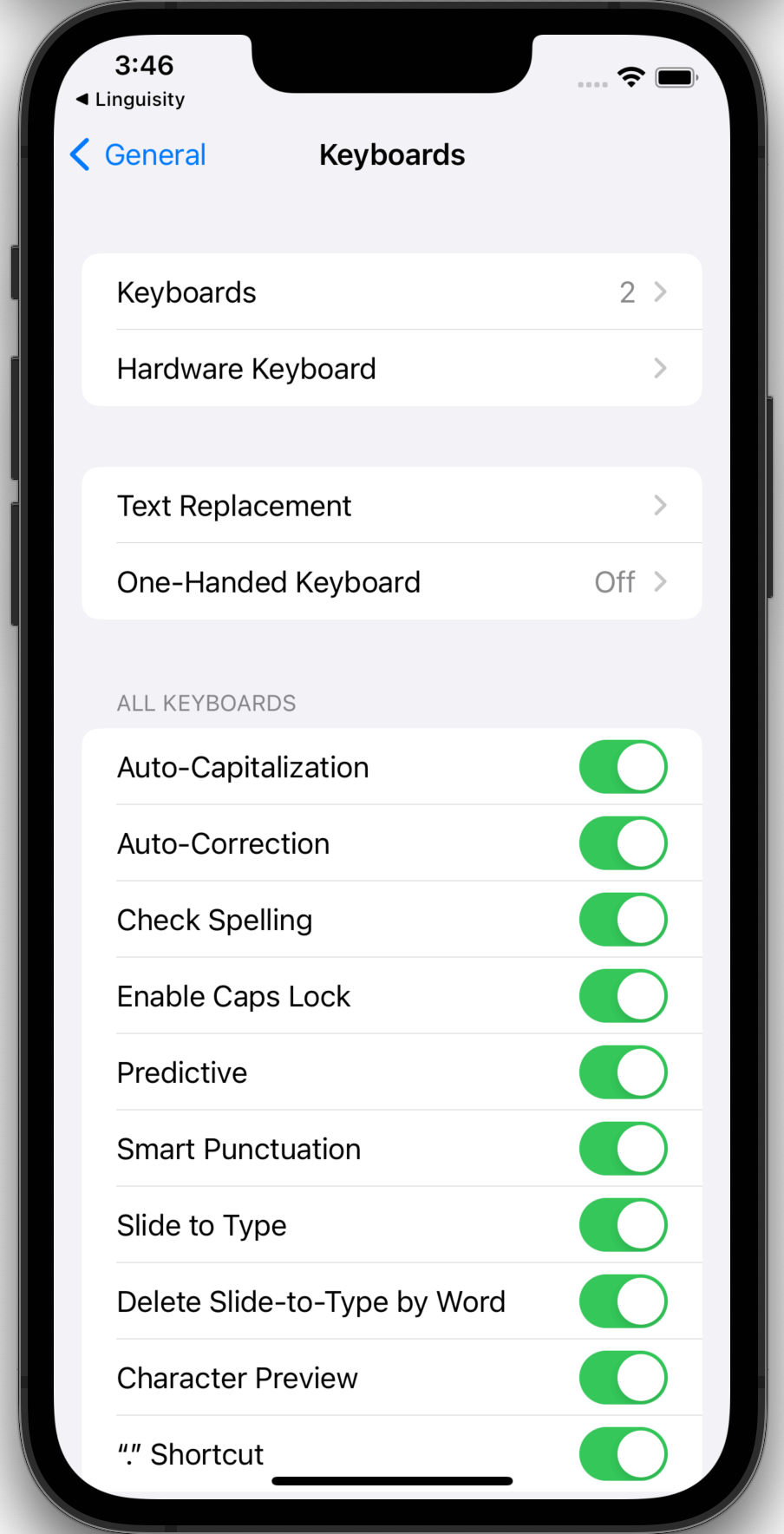
Pasul 9
Pe ecranul Setări tastaturi, faceți clic pe butonul Adaugă o nouă tastatură.

Pasul 10
Pe ecranul Adaugă o nouă tastatură, sub Tastaturi terțe părți, selectați opțiunea Linguisity.
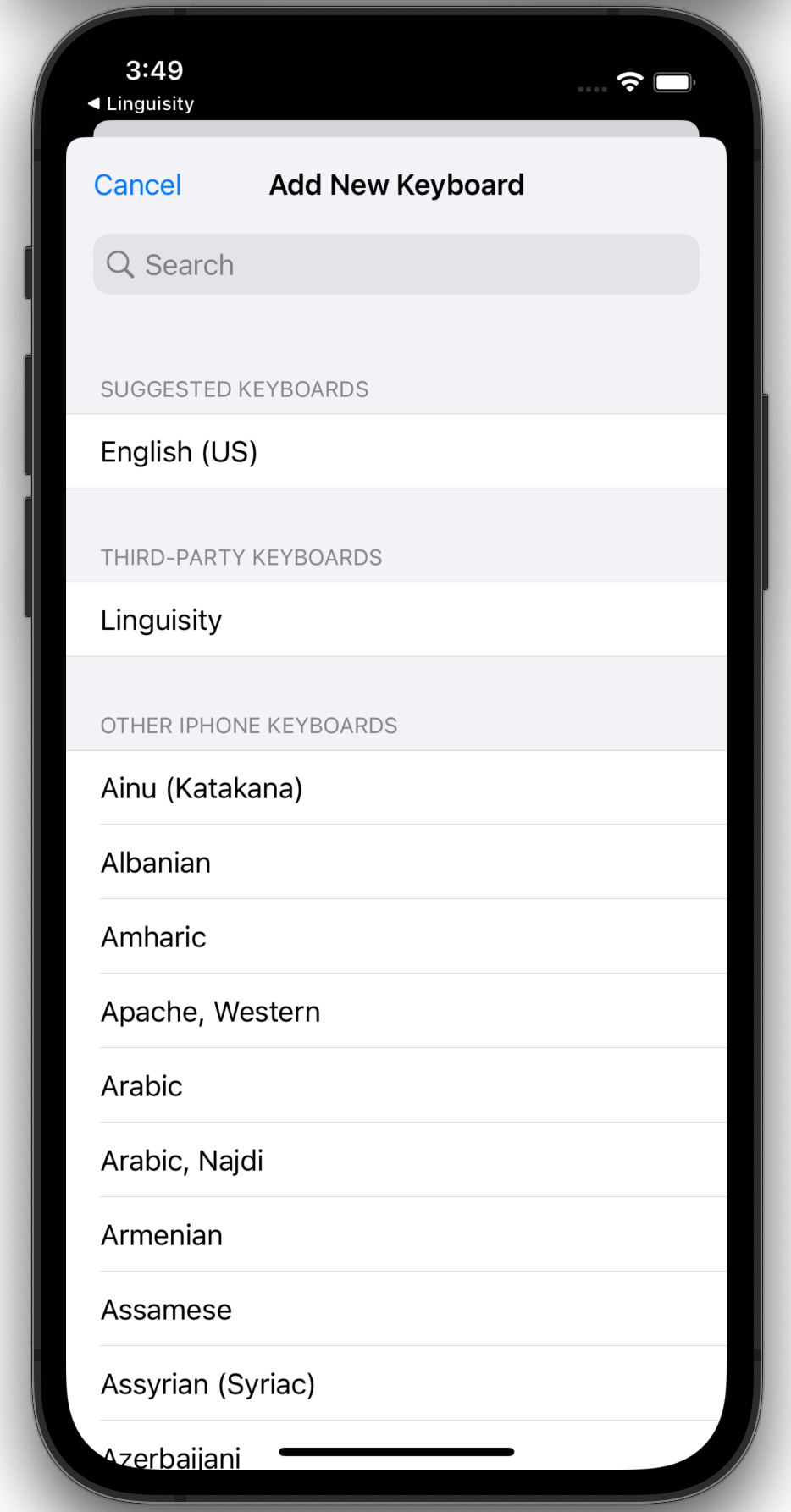
Pasul 11
Înapoi pe ecranul Setări tastaturi, faceți clic pe noua opțiune Tastatură Linguisity.
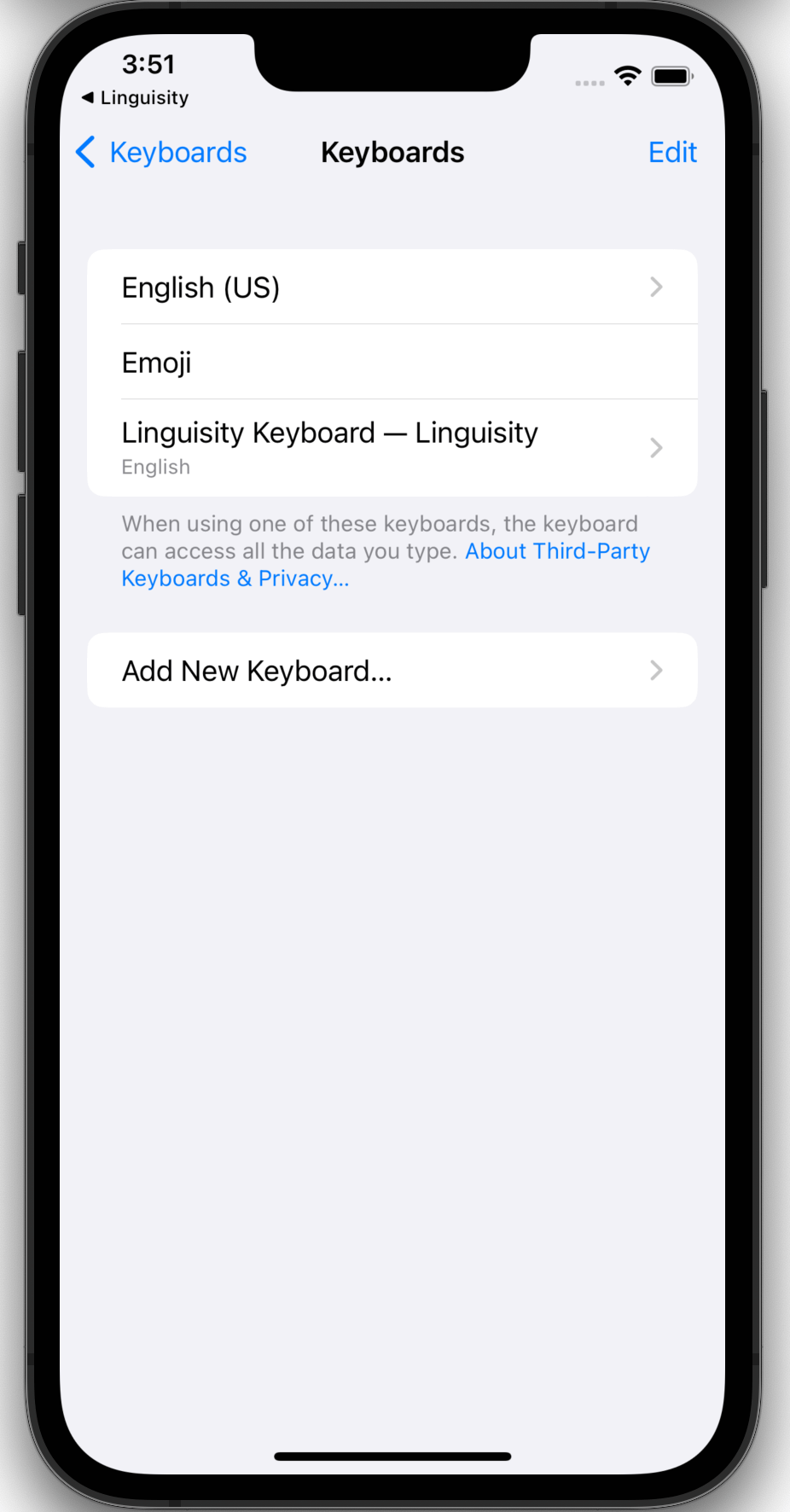
Pasul 12
Activați comutatorul 'Permite accesul complet'.
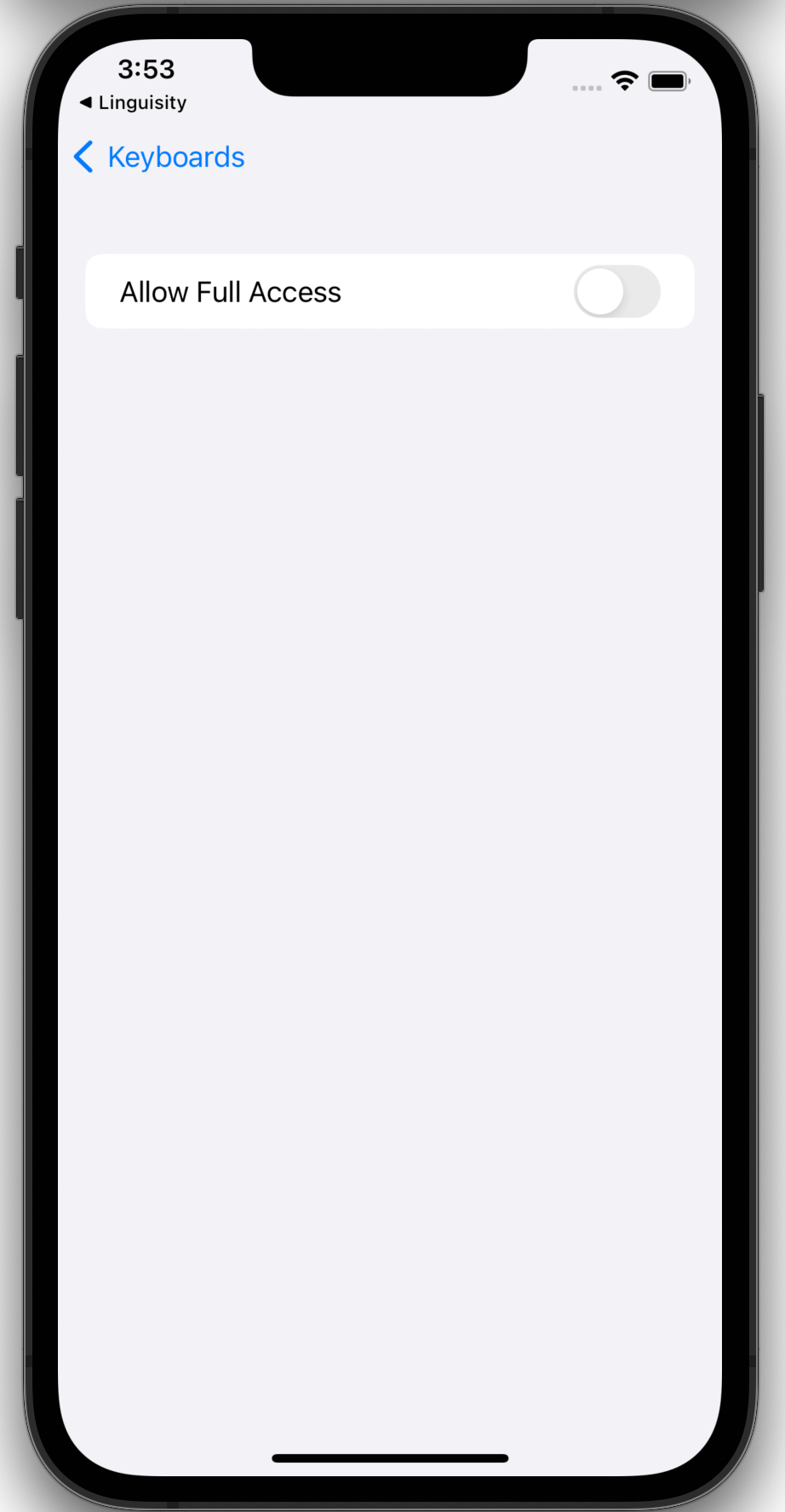
Pasul 13
Pentru a asigura funcționarea corectă a Linguisity, este necesar să acordați Acces complet. Acest lucru permite aplicației să transmită textul introdus de la tastatură către modelele AI de la distanță pentru îmbunătățire și corectare.
Odată ce ați permis acest lucru, faceți clic pe linkul Linguisity situat în colțul stânga sus pentru a reveni la aplicația Linguisity.

Pasul 14
Ar trebui să observați acum că tastatura Linguisity este activată și că i s-a acordat permisiunea necesară de acces complet. Aceste indicații sunt afișate în verde.

Pasul 15
Acum, deschideți orice aplicație care vă permite să introduceți text. Faceți clic pe o casetă de introducere pentru a deschide tastatura. În partea stângă de jos a tastaturii, faceți clic pe pictograma de selecție a tastaturii 🌐 și alegeți tastatura Linguisity.
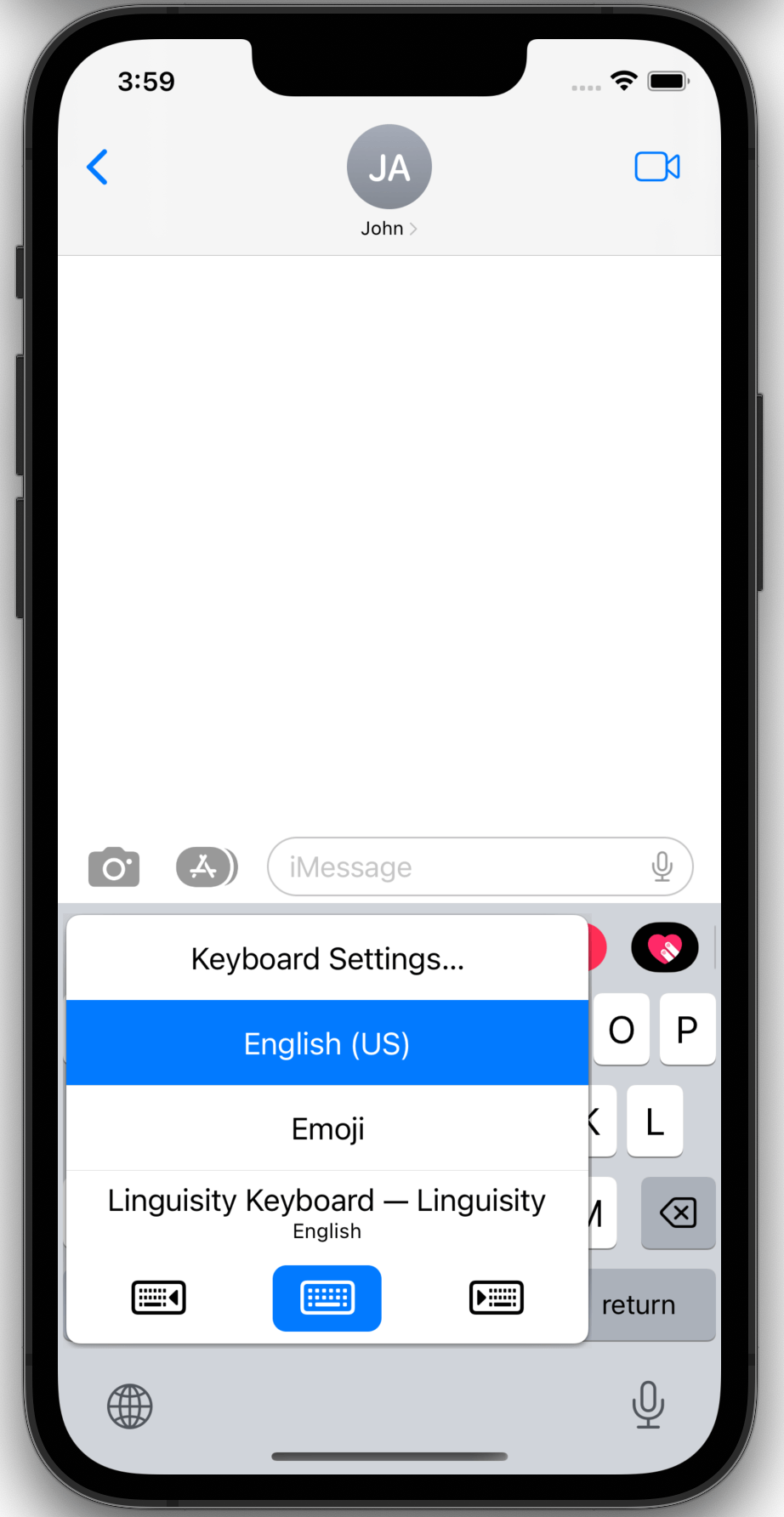
Pasul 16
Vei ști că tastatura Linguisity este activă atunci când vezi butonul Linguisity și o casetă de selecție a limbii țintă în bara de unelte de deasupra tastelor.
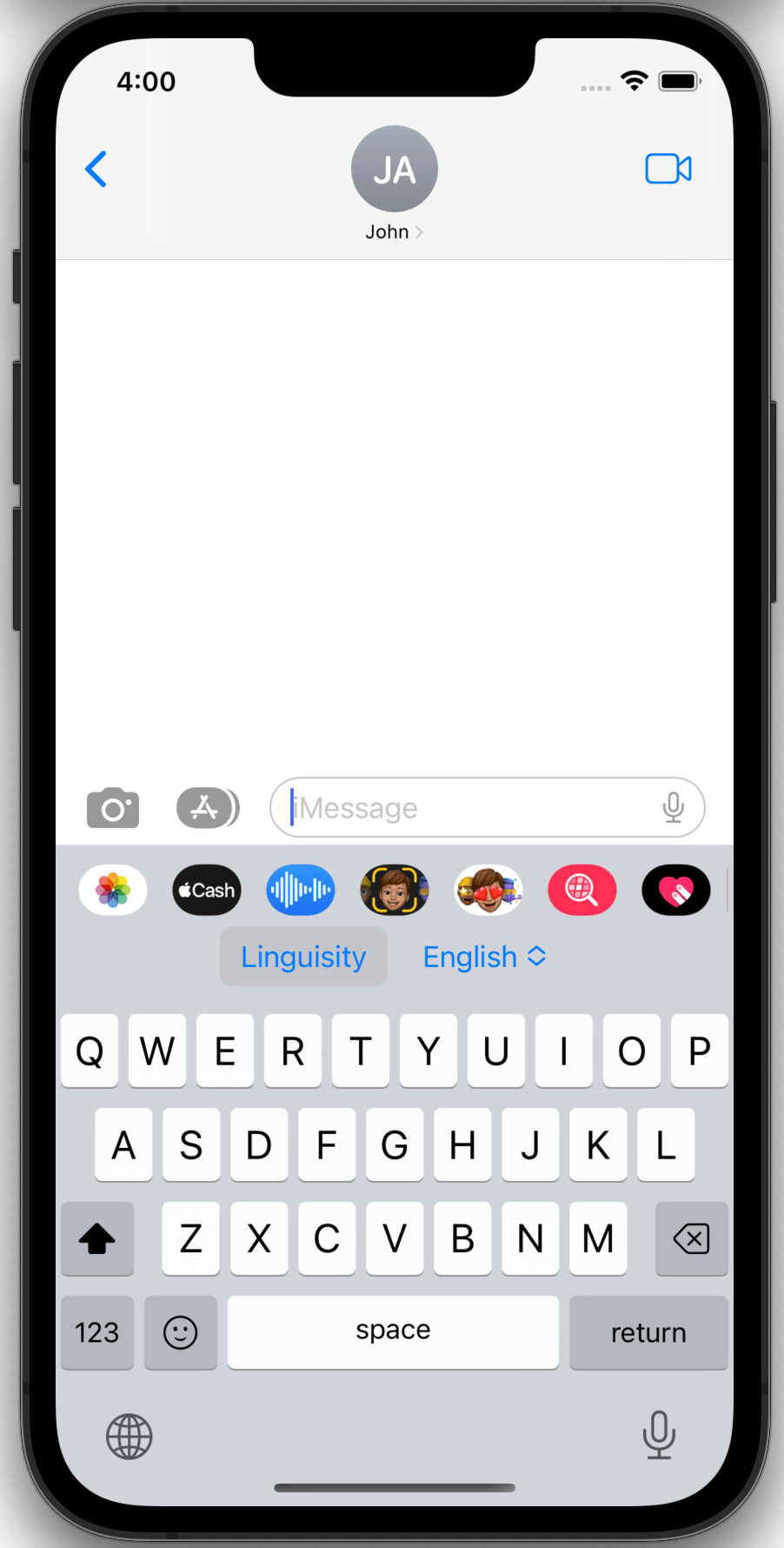
Pasul 17
Tastați un mesaj pe care doriți să-l corectați și să-l îmbunătățiți, apoi faceți clic pe butonul Linguisity
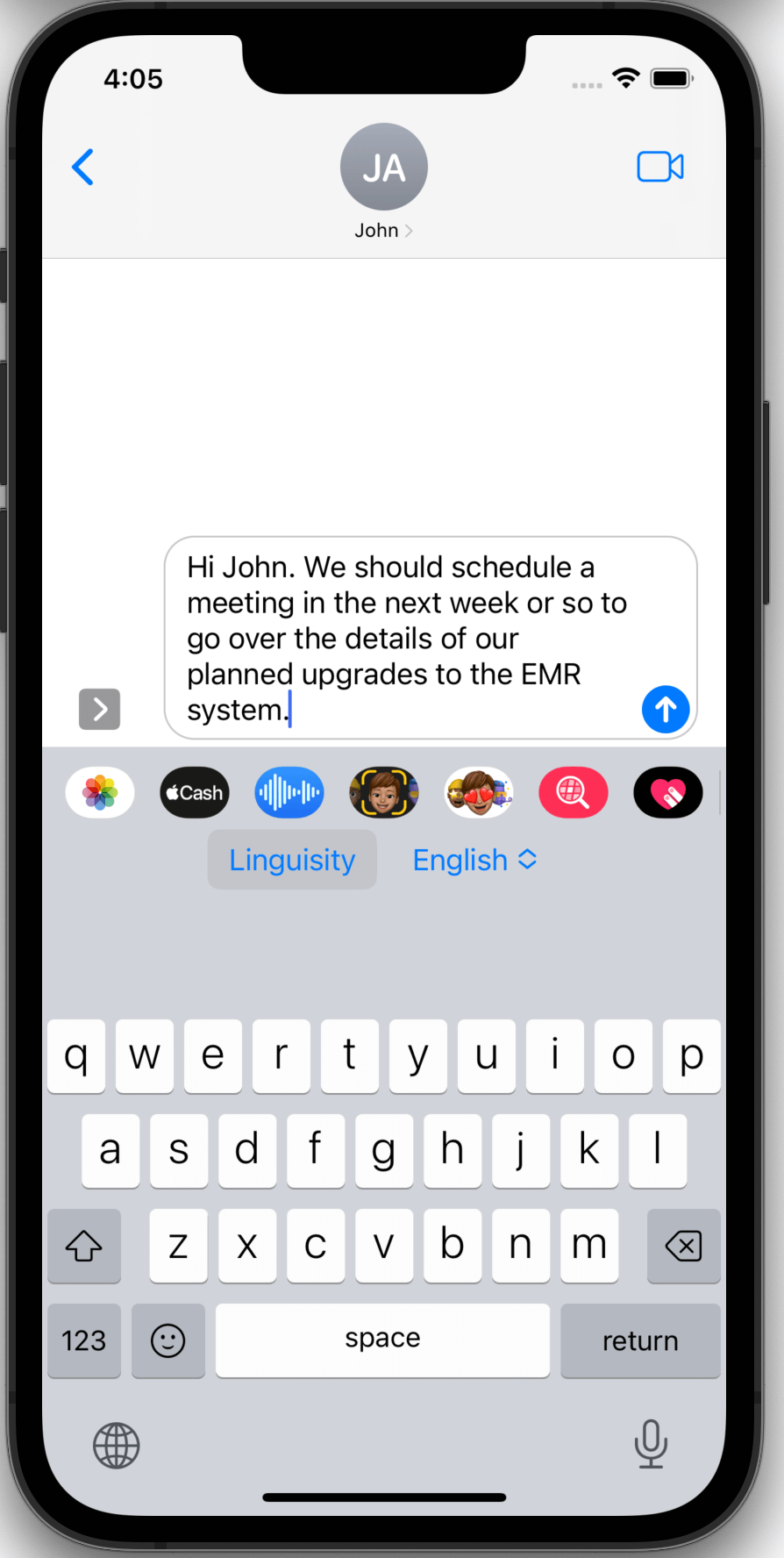
Pasul 18
Textul va fi acum trimis modelelor noastre AI pentru corectare și îmbunătățire în timp ce se afișează ecranul de încărcare.
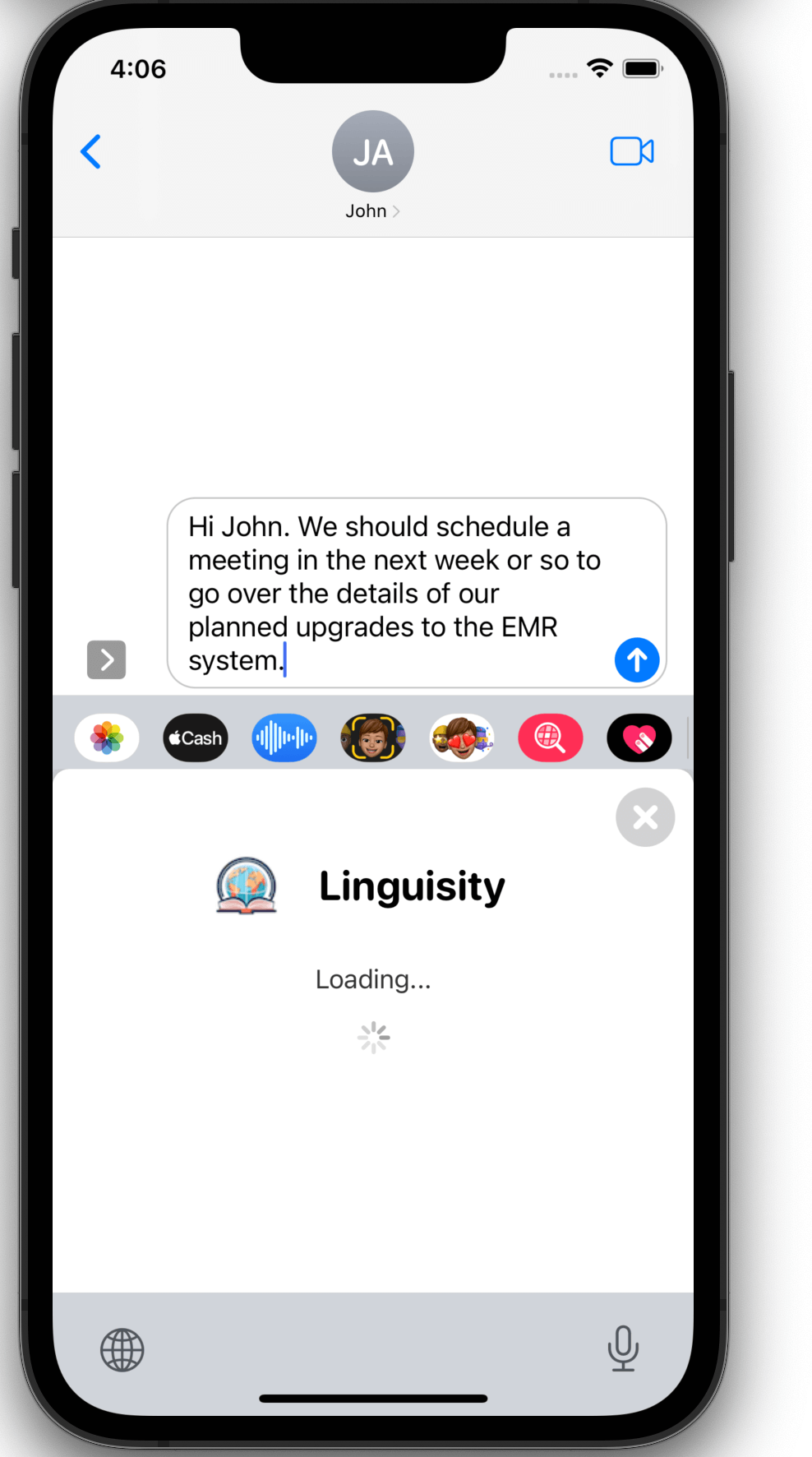
Pasul 19
Odată finalizat, versiunea revizuită va fi afișată. Dacă sunteți mulțumit de rezultat, faceți clic pe Aplică pentru a înlocui textul dvs. cu versiunea îmbunătățită. Dacă preferați să nu aplicați modificările, faceți clic pe X în colțul din dreapta sus al ferestrei pop-up pentru a o închide.
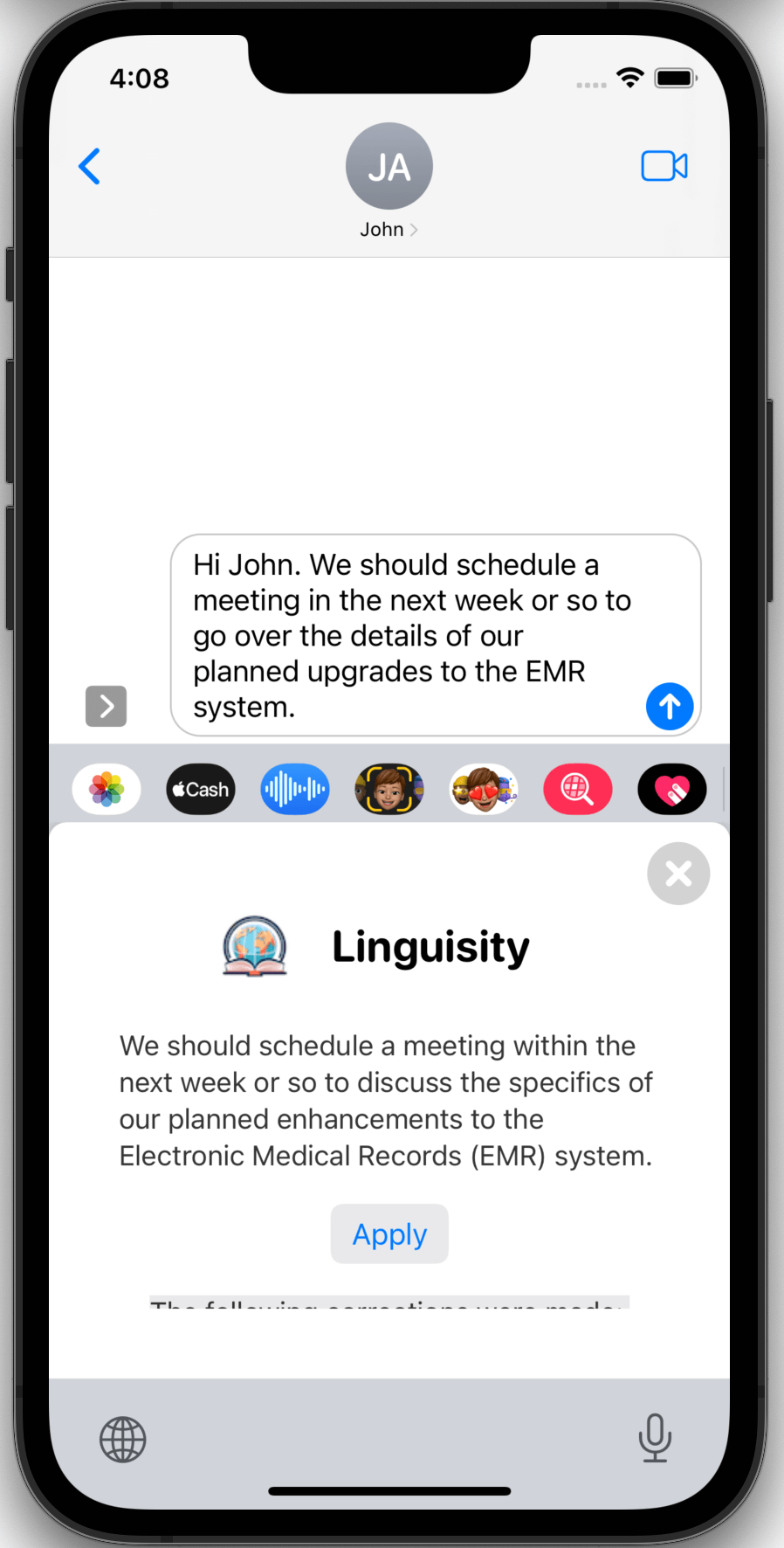
Pasul 20
Înainte de a face clic pe 'aplică', puteți de asemenea să derulați fereastra în cadrul pop-up pentru a vizualiza detaliile referitoare la modificările făcute textului original.
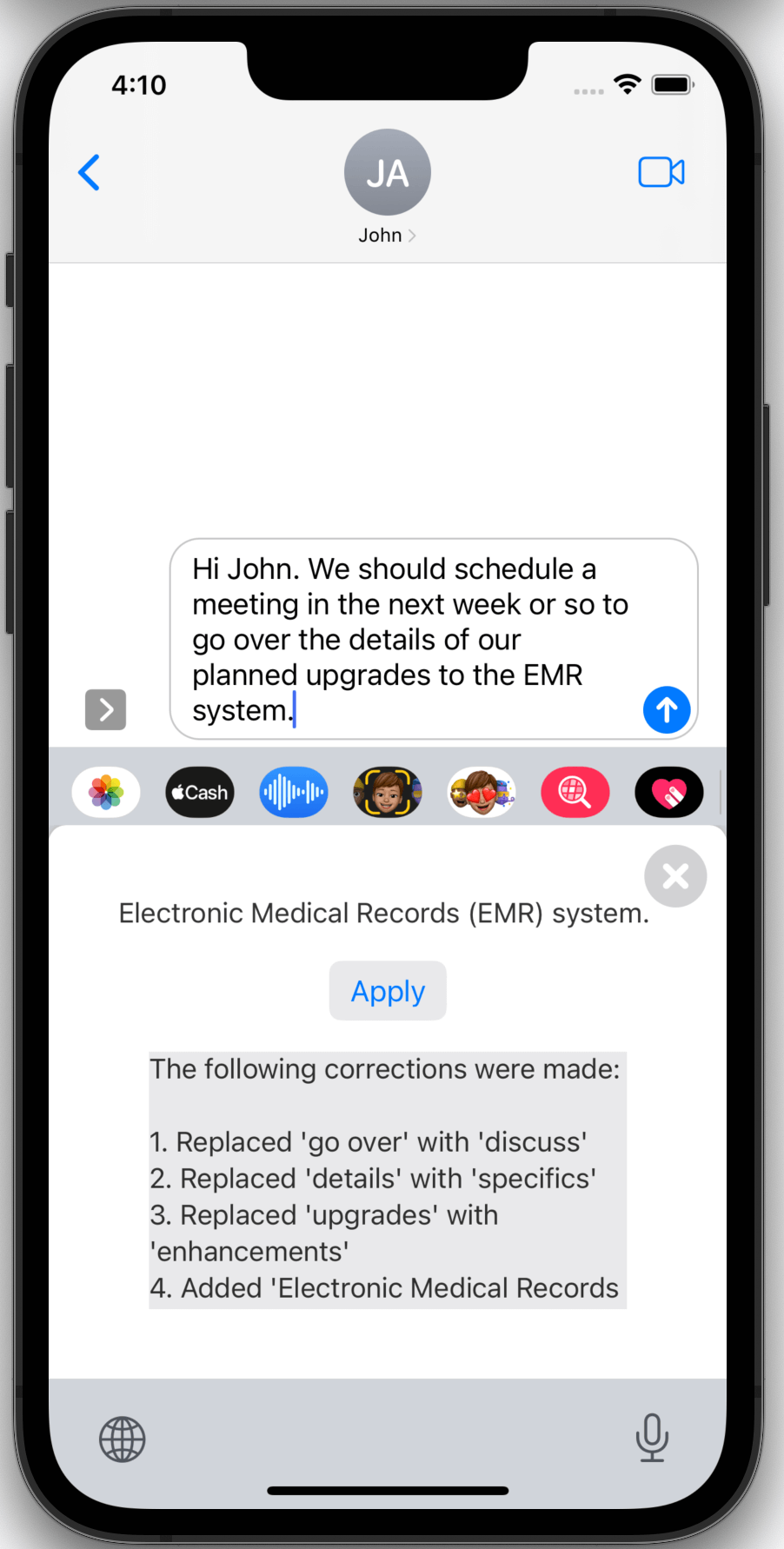
Pasul 21
Odată aplicat, veți observa că textul introdus în aplicația cu care lucrați a fost actualizat cu versiunea corectată și îmbunătățită a textului dvs. De acum înainte, veți putea folosi Linguisity oriunde aveți nevoie de ea în iOS!